『瞬簡PDF 書けまっせ 7』では手書き入力とタッチ操作が強化され、さらに使いやすくなっています。
紙と鉛筆の操作性
紙に何かを書く時、書きやすいように紙の位置を調整しながら書きますよね?
『瞬簡PDF 書けまっせ 7』ではまさにこれと同じ感覚でPDFに手書きすることができるんです。
詳しくはこちらをご覧ください。
設定方法
これはつまり画面を指でなぞるとスクロールになり、ペンでなぞると手書き入力になるということですが、このように機能させるためには条件と設定が必要になります。
まず条件ですが、マルチタッチおよびペン両方に対応したPCまたはタブレットが必要になります。
ペンは専用のものが必要で、市販のスタイラスペンではできませんので注意してください。
条件に合うPCやタブレットがあれば、次のような設定をおこなってください。
- 『瞬簡PDF 書けまっせ 7』を起動して適当なPDFファイルを開いてください。
- リボンから[ファイル]タブにある[オプション]を選択してください。
- 「ペン選択時の入力モード」のドロップダウンを開きます。 最初は「すべて許可する」になっていると思いますので「モード 1」に切り替えてください。
※表示されるモードの数はPCによって異なります。
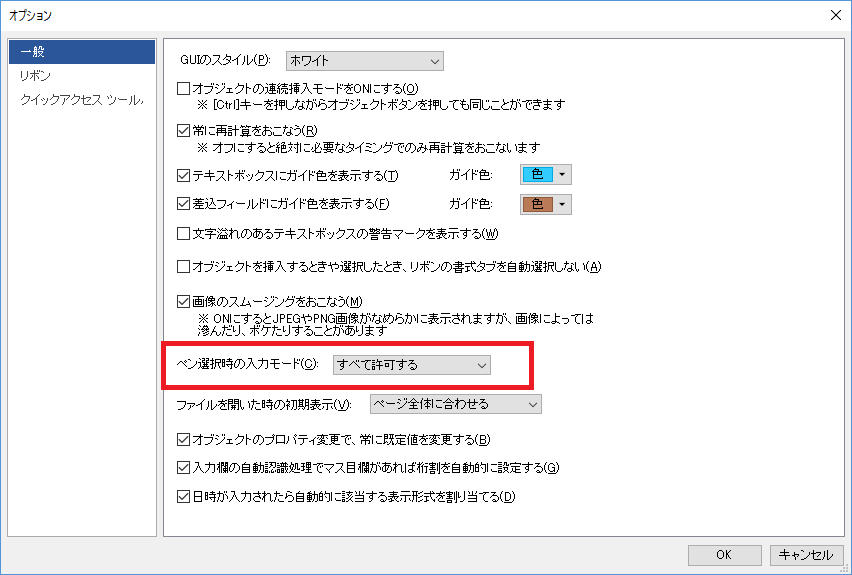
- [OK]ボタンを押してオプション画面を終了します。
- リボンから[ホーム]タブ[手書き]グループにある「ペン」を押してください。

- タッチ操作とペン入力を試してください。タッチ操作でスクロールや拡大縮小、ペン入力で手書き入力ができればOKです。
うまくいかない場合は3に戻り、他のモードに変更して試してみてください。
設定は少し面倒ですが一度やっておけばずっと有効です。
マルチタッチとペン両対応のPCをお持ちであればぜひこの設定を行い、快適な「紙と鉛筆の操作性」を味わっていただきたいと思います。





